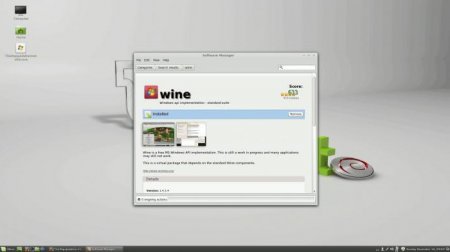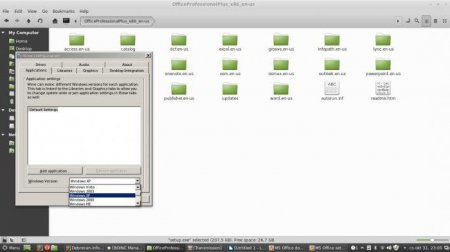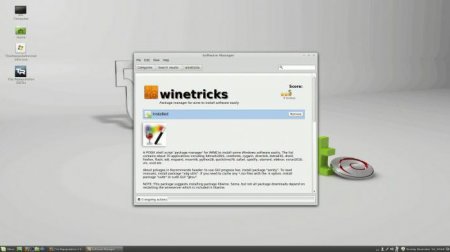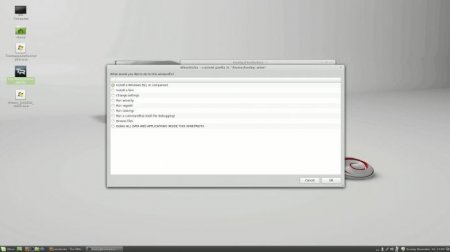Установка і базова параметри Wine для ігор в Linux: особливості та рекомендації
Всі люди люблять грати в ігри. Даною заняття допомагає відволіктися від реального миру з його реальними проблемами і хоч не надовго, але поринути у віртуальний світ. Саме так повинна була починатися стаття про ігри для Windows. Але сьогодні розмова не зовсім про них. Сьогодні піде розмова про ігри на Linux. Більшість людей не люблять дану операційну систему лише з-за того, що на ній немає «нормальних» ігор, і неважливо, що вона відмінно себе показує в роботі. Але ті, хто хоче, можуть грати на Linux в ті ж ігри, що і на Windows. Запитаєте, як? А дуже просто. Сьогодні поговоримо про те, як відбувається установка і настройка Wine.
Примітно те, що програма весь час розвивається. Так, пару років тому можна було з допомогою неї запустити гру на базі DiretX11 зараз все змінилося. Постійно виходять патчі, і все швидко ремонтується, якщо щось зламалося. Якщо ж ви віддаєте перевагу стабільність, то запросто можете встановити стандартну версію Wine і вона не зможе вас неприємно здивувати. Єдиним мінусом є відносно складна параметри Wine. Але прочитавши цю статтю, ви за лічені хвилини і все зрозумієте самостійно все зробите.
Другий спосіб полягає у використанні терміналу. Відкривши його, кажучи: sudo apt-get install wine Почнеться завантаження з подальшою установкою. Проте є велика ймовірність, що скочується не «свіжа» версія, це пов'язано з тим, що програма розвивається семимильними кроками. Тому вписуємо: sudo add-apt-repository ppa:ubuntu-wine/ppa Далі варто ще оновити пакети: sudo apt-get update Тепер впишіть: sudo apt-get install wine1.6 От і все, тільки що була проведена встановлення ПЗ через Консоль. Зараз розповімо, як відбувається налаштування Wine.
Ще головне не поспішати. У цій справі важливо уважно читати, що необхідно робити і коли. Зате якщо у вас все вийде, то запам'ятається на все життя. Тепер давайте приступати.
Тепер переходимо до налаштування DLL. Це дуже важливий пункт, і його пропускати не можна, так як без встановлених DLL навряд чи у вас запуститься хоч якась гра. Клікаємо на Install a Windows DLL or component. Перед вами відкриється таке вікно, що було зі шрифтами. Тут можна встановлювати не всі компоненти, але деякі обов'язково. В цілому краще буде проробити ті ж маніпуляції, що і з шрифтами. По черзі намагатися встановити кожен з них, ігноруючи ті, які видають помилку. До речі, після спроби інсталювати деякі DLL, подібні dotnet30 можуть вибити помилку і відкрити провідник з браузером. У цьому випадку на сторінці браузера вам необхідно завантажити пропонований компонент і помістити його в ту папку, яка була відкрита, після чого виконати маніпуляції по установці знову. ddr — opengl multisampling — enabled orm — f bo psm — enabled rtlm — auto glsl — enabled — це за стандартом, але якщо у вас відеокарта Nvidia, то краще вибрати disabled . Це підвищить продуктивність в іграх. vsm — hardware videomemorysize 1024 (оберіть величину пам'яті відеокарти) mwo — enabled (force) Ось в принципі і все про Wine. Налаштування Mint і інших версій ОС тепер для вас не проблема, адже дана інструкція відмінно підійде для більшості дистрибутивів. Запам'ятайте ще одне, під час установки «виндовских» ігор можна вибирати встановлення додаткового ПЗ. Знімайте галочки. Також по завершенні установки приберіть галочку з пункту «Запустити зараз». Запуск виробляєте через ярлик на робочому столі.
Що таке Wine?
Ті люди, які давно користуються Linux і обрали її головою ОС, напевно, не потребують у визначенні даного ПЗ, але для решти все ж варто пояснити. Wine — це програма, за допомогою якої з'являється можливість запускати програми та ігри Windows. Іншими словами, за допомогою неї можна пограти в ті ігри, які не призначені для Linux і є, так би мовити, ексклюзивом Windows.Примітно те, що програма весь час розвивається. Так, пару років тому можна було з допомогою неї запустити гру на базі DiretX11 зараз все змінилося. Постійно виходять патчі, і все швидко ремонтується, якщо щось зламалося. Якщо ж ви віддаєте перевагу стабільність, то запросто можете встановити стандартну версію Wine і вона не зможе вас неприємно здивувати. Єдиним мінусом є відносно складна параметри Wine. Але прочитавши цю статтю, ви за лічені хвилини і все зрозумієте самостійно все зробите.
Способи установки
Перед тим як розповідати, як протікає параметри Wine для ігор, необхідно спочатку роз'яснити, як здійснюється його установка. Користувачі Linux знають, що одне і те ж дію в їх операційній системі можна зробити різними шляхами, так і з встановленням Wine. Розглянемо спочатку найпростіший варіант, за допомогою Менеджера пакетів або як його ще називають, Менеджера програм. В принципі, без різниці як він називається, головне, що працює однаково. Спочатку вам необхідно відкрити. Далі в пошуковому рядку потрібно прописати назву програми — Wine. Починається пошук. По його закінченні перед вами можуть з'явитися кілька варіантів. Виберете просто Wine без зайвих символів і натисніть «Встановити» (Install). Зачекайте поки відбудеться завантаження та встановлення програми.Другий спосіб полягає у використанні терміналу. Відкривши його, кажучи: sudo apt-get install wine Почнеться завантаження з подальшою установкою. Проте є велика ймовірність, що скочується не «свіжа» версія, це пов'язано з тим, що програма розвивається семимильними кроками. Тому вписуємо: sudo add-apt-repository ppa:ubuntu-wine/ppa Далі варто ще оновити пакети: sudo apt-get update Тепер впишіть: sudo apt-get install wine1.6 От і все, тільки що була проведена встановлення ПЗ через Консоль. Зараз розповімо, як відбувається налаштування Wine.
Що необхідно знати про налаштування Wine?
Для Wine (Linux) налаштування може протікати не завжди гладко, але не переживайте, якщо у вас щось не вийде, в будь-який момент можна все повернути в початкове положення. Найпростішим шляхом видалення програми і нова її встановлення, але це лише в крайніх випадках.Ще головне не поспішати. У цій справі важливо уважно читати, що необхідно робити і коли. Зате якщо у вас все вийде, то запам'ятається на все життя. Тепер давайте приступати.
Першим ділом
Тут є два варіанти розвитку, відмінності в них маленькі, але все ж є. Якщо у вас 64-розрядний дистрибутив Linux, то у вас і Wine встановився 64-розрядний, а цього не треба. Тому вписуємо дану команду в терміналі: WINEARCH=win32 winecfg Після цього у вас повинна відкритися параметри Wine. Перемістіть її на задній план і поки що до неї не повертайтеся. Якщо у вас 32-розрядна система, то цей крок можна пропустити. Тепер необхідно скачати і встановити Winetricks. Для цього в терміналі пропишіть: winetricks Якщо даної програми у вас немає, то вам запропонують її завантажити. Завантажуйте та встановлюйте. Після запускайте. Winetricks дозволяє швидко налаштувати сам Wine. Запустивши його в першому вікні необхідно вибрати Select the default wineprefix . Натискаємо ОК.Налаштування DLL і шрифтів
Продовжуємо розповідати про те, як протікає параметри Wine. Натиснувши «ОК», побачимо, що відкриється друге вікно. У ньому необхідно виділити Install a font - це для того, щоб налаштувати шрифти. Натискаємо ОК. Перед вами відкриється вікно з усіма можливими шрифтами для Wine. Щоб довго не затягувати і не витрачати час, виберемо все відразу і натиснемо ОК. Після цього запуститься вікно завантаження та установки. Під час цього не відходьте далеко від комп'ютера, так як цілком імовірно будуть з'являтися запити на підтвердження проведених операцій. З усіма ними погоджуйтеся. Ймовірно, що після вибору всіх шрифтів і натискання кнопки вам показжет помилку і все пропаде. В цьому випадку всі відразу встановити не вийде і доведеться робити це окремо. Якщо після вибору якогось пункту вибиває помилку, пропускайте його.Тепер переходимо до налаштування DLL. Це дуже важливий пункт, і його пропускати не можна, так як без встановлених DLL навряд чи у вас запуститься хоч якась гра. Клікаємо на Install a Windows DLL or component. Перед вами відкриється таке вікно, що було зі шрифтами. Тут можна встановлювати не всі компоненти, але деякі обов'язково. В цілому краще буде проробити ті ж маніпуляції, що і з шрифтами. По черзі намагатися встановити кожен з них, ігноруючи ті, які видають помилку. До речі, після спроби інсталювати деякі DLL, подібні dotnet30 можуть вибити помилку і відкрити провідник з браузером. У цьому випадку на сторінці браузера вам необхідно завантажити пропонований компонент і помістити його в ту папку, яка була відкрита, після чого виконати маніпуляції по установці знову.
Налаштування реєстру
До речі, з даної інструкції відмінно проходить параметри Wine в Linux Mint, хоча з іншими дистрибутивами проблем не повинно виникати. Переходимо до налагодження реєстру. Для цього у другому вікні на цей раз вибираємо Change setting. Тут вже вольностей дозволяти собі не можна, і встановити всі відразу не вийде. Тому дотримуємося пред'явленим списком необхідних установок:Читайте також

Компютер і інтернет
Не встановлюється Java: що робити? Як встановити на Ubuntu?
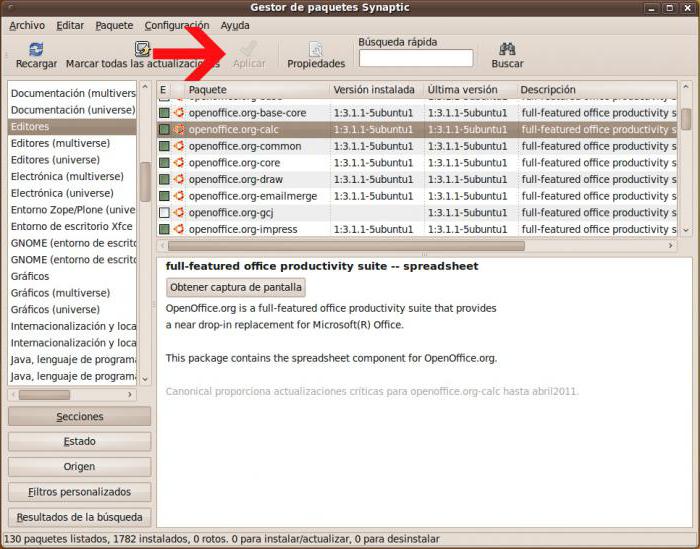
Компютер і інтернет
Програми для Ubuntu: установка і запуск

Компютер і інтернет
Як записати Windows 10 на флешку: підказки

Компютер і інтернет
Linux: пошук файлів за допомогою терміналу
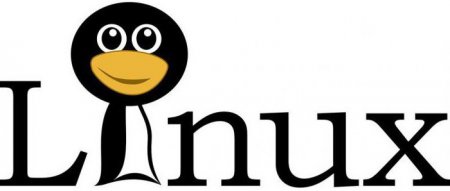
Компютер і інтернет
Які бувають текстові редактори Linux

Компютер і інтернет
Які в Linux Ubuntu системні вимоги?

Компютер і інтернет
Linux для ігор або як розважити себе на платформі для програмістів

Компютер і інтернет
Створення ігор на Android за допомогою спеціальних програм